За последние несколько лет камеры на телефонах значительно улучшились, благодаря улучшенным датчикам и интеллектуальной обработке изображений. Многокамерная революция также дала улучшенную возможность приближения и глубину резкости, которые до сих пор были только на зеркальных камерах.
Тем не менее, наличие хорошей камеры — это только часть пути к успеху. Остальное зависит от фотографа, поэтому мы публикую — эти несколько советов как сделать красивые фото на телефон, о которых возможно вы не знали.
- Снимайте много…
- Пробуйте режим серийной съемки или записи в 4К
- Узнайте все о камере в смартфоне…
- Установите стороннее приложение камера
- Все еще пользуетесь вспышкой?
- Знайте, когда и как правильно снимать на солнце
- Включите сетку и используйте правило третей
- Чаще используйте HDR…
- Изучите ручной режим
- Купите штатив для длительной экспозиции
- Протрите объектив перед съемкой
- Используйте функцию автокоррекции в Google Фото
- Установите другой редактор фотографий
Снимайте много…
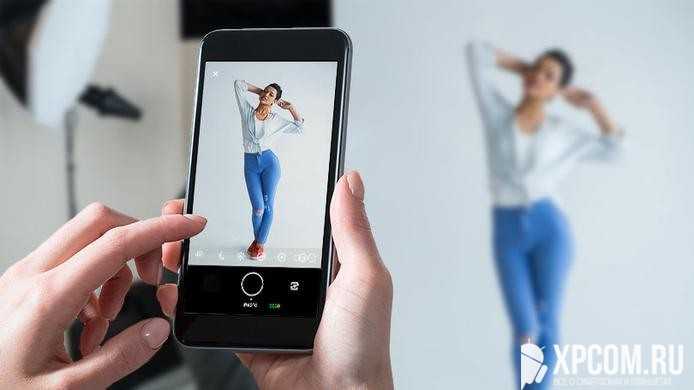
Когда-то я занимался профессиональной фотосъёмкой и сделал для себя вывод, что разница между хорошим и плохим фотографом сводиться к количеству сделанных снимков. Согласитесь, если сделать 100 фотографии, обязательно найдется несколько фото, которые понравятся всем?
Поэтому в следующий раз, когда фотографируете, не ленитесь и щелкните затвором еще раз, это должно войти у вас в привычку. Благодаря отличной функции резервного копирования Google Фото, сделанные снимки не будут забивать память устройства. Небольшое изменение положения, фокальной точки или угла при съемке и в будущем будет из чего выбрать.
Пробуйте режим серийной съемки или записи в 4К

Режим серийной съемки очень удобно использовать при съемке детей, групповых снимков (всегда найдется тот, кто попросит переснять), спортсменов или домашних устройств. Поиграйте с выдержкой, короткая выдержка (примерно 1/1000) буквально заморозит время, а длинная — 1/15 позволит получить художественную смазанность.
Я также рекомендую попробовать снимать видео 4К, а потом выбрать кадр, который сделаете фотографией. Самый простой способ это сделать — нажать кнопку затвора камеры во время съемок. Есть несколько предустановленных видеопроигрывателей (например, у Самсунг) позволяющие кадр во время воспроизведения клипа.
Если в телефоне нет такой функции, попробуйте стороннее приложение вроде AndroVid.
Узнайте все о камере в смартфоне…
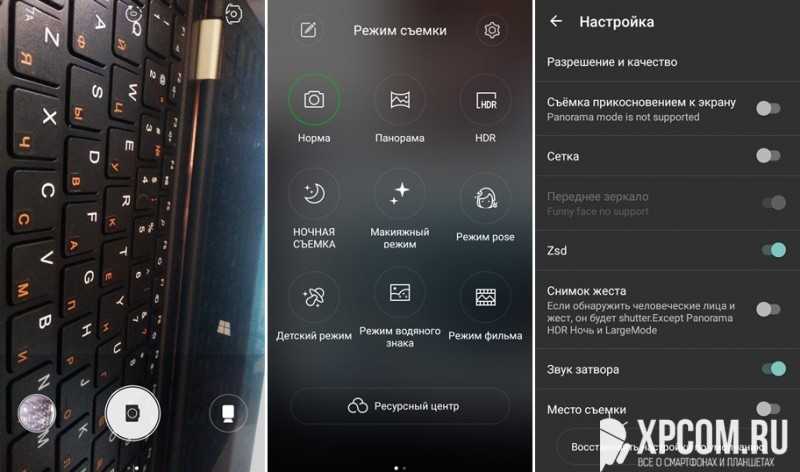
Это один из самых ценных советов. Неважно старый у вас телефон или новый, потратьте время на изучение всех функций приложения камеры. В конце концов, нельзя серьезно говорить о красивых фотографиях с телефона, если все снимаете в режиме авто.
Возьмем, например, камеры в телефонах Huawei, нажмите, чтобы сфокусировать камеру на объекте, а затем перетащите палец из зоны фокусировки, чтобы экспозицию. В любой марке телефона есть такие скрытые функции, Nokia и Samsung они доступны после нажатия на иконку «плюс» в меню режима камеры.
Установите стороннее приложение камера

Стандартное приложение камеры не всегда идеально и у него может быть не много функций. В магазине Google Play, есть огромное количество достойных приложений камера от сторонних разработчиков.
В этих приложениях дадут более продвинутые настройки, благодаря чему появится больше пространства для творчества. Если нужна камера с ручным управлением и гистограммой, попробуйте Footej Camera. Нужна камера со встроенным редактором? Советую Candy Camera. Даже если не нужны функции, доступные в сторонних приложениях, они всё равно могут в легкую делать красивые фото.
Постоянные читатели должны знать о неофициальном приложении-камере Google HDR+. Вы его не найдете его Google Play, но это фантастическое приложение (если есть поддержка вашего телефона). Еще одно приложение, заслуживающее внимание — это Open Camera.
Все еще пользуетесь вспышкой?
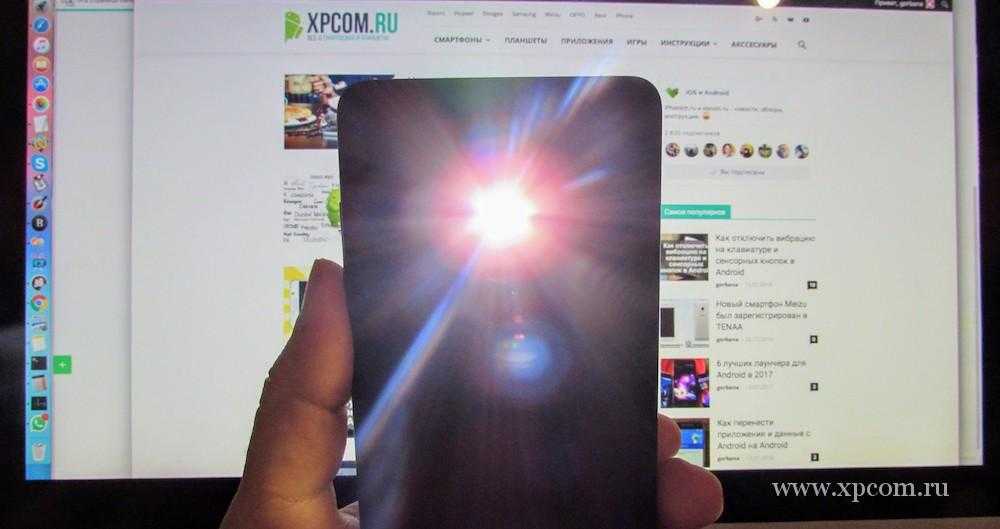
Смартфоны добились больших успехов в съемке в условиях плохой освещенности, поэтому в принципе вспышкой можно практически не пользоваться. Очень часто вспышка портит то, что могло стать по-настоящему классной фотографией.
Фактически, большинство флагманских смартфонов в большинстве случаев могут снимать без вспышки. Итак, в следующий раз, когда будете снимать в сумерках или помещении с плохим освещением попробует сделать несколько снимков со вспышкой и несколько без.
Конечно, есть такие моменты, когда без вспышки не обойтись, но опять же это не помешать экспериментировать. Просто помните, что многие профессиональные фотографы специально снимают более темные фотографии, потому что они могут быть более выразительными. Темные образы, также могут быть более запоминающимися, чем освещенные.
Знайте, когда и как правильно снимать на солнце

Используйте правило заключающееся в том, чтобы стараться не снимать людей на солнце. Конечно, есть исключения, например, если хотите создать силуэты или просто поэкспериментировать. Тем не менее, старайтесь, чтобы солнце освещало объекты, а не сразу попадало в камеру.
Говоря о солнце, рекомендую попробовать фотографировать во время так называемых золотых часов (сразу после восхода или перед закатом солнца). Попробуйте, и, скорей всего на снимках будут великолепные цвета. Все знают, что сам закат отлично смотрится на снимках, и я уверен, у вас получатся отличные снимки. Также попробуйте сфокусироваться на горизонте и на небе, чтобы получить действительно шикарные цвета.
Включите сетку и используйте правило третей
Один из основных приемов в съемке — это использовать привило третей. Правило третей подразумевает деление видеоискателя камеры на девять секций. Сетка для камеры есть во всех телефона, найдите ее в настройках и включите.
Данное правило базируется на том, что ключевые объекты должны идеально располагаться в точках пересечения линий. Выберите, какие объекты самые важные и постарайтесь разместить их по линиям пересечения.
Очевидно, что соблюдение этого правила поднимет вас на ступеньку выше как фотографа. Но не стоит на этом сильно зацикливаться, в некоторых случаях их не получиться, использовать, например, если планируете использовать свои фотографии в Инстаграмм.
Чаще используйте HDR…
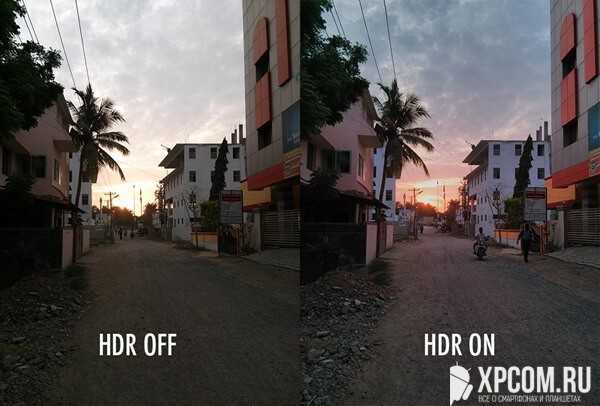
Сейчас практически каждый телефон имеет режим HDR, объединяющий лучшие участки трех кадров, снятых с разной экспозицией. При использовании этого режима снимок получит больше деталей в тени и ярких участках сцены. В некоторых телефонах есть автоматический режим HDR, в других их нужно включать вручную (например, в Huawei).
HDR лучше всего использовать с пейзажами и городскими сценами, где сочетание яркого неба и темных теней может испортить фотографию. Если не использовать HDR, то на снимке можно не разглядеть, что находиться в тени.
Скорость обработки HDR снимок значительно увеличилась за последние несколько лет, но с появлением AI-камер это режим стал менее актуальным. Так как не всегда можно увидеть разницу между HDR и стандартным снимком, сделанным на AI-камеру. Но в большинстве бюджетных телефонов он по-прежнему актуален. При съемке HDR держите телефон неподвижным чуть дольше, чем при обычной съемке, иначе снимок может получиться размытым.
Телефоны Pixel от Google показывают, что HDR-фотографии (точнее, режим HDR+) очень полезен при съемке ночных сцен. Таким образом, этот режим не ограничивается только дневными сценами.
Изучите ручной режим

Ручной или профессиональный режим для новичков может показаться как одной из самых сложных функций. Но, кроме чтения статей о нем, один из самых простых способов узнать все о ручном режиме — это потратить время и изучить все самому.
Вот короткие советы по использованию ручного режима.
- длинную выдержу нужно использовать в темноте, но в это время камеру нужно держать неподвижно.
- ISO — это светочувствительность. Более низкую настройку стоит использовать в течение дня, а высокую в темноте. Со слишком высоким уровнем снимок будет шумным, т.е большой зернистостью.
- Диафрагма — насколько большой зазор в затворе, от ее величины зависит количество света попадающего на матрицу.
Просто помните, что при длительной выдержке телефон должен быть максимально неподвижен иначе будет размытый кадр. При съемке старайтесь максимально зафиксировать руку или оперитесь на что-то и задержите дыхание, тогда размытие будет минимальным. Зафиксируйте телефон на неподвижной поверхности и используйте таймер, так можно исключить любое дрожание камеры. Или можете попробовать следующий совет…
Купите штатив для длительной экспозиции

Фотографии при длительной выдержки в большинстве случаев получаются шикарными, на них видно больше деталей. Смысл в том, что затвор открывается на большое время и если камера не зафиксирована — это приведет к неизбежному размытию. Некоторые телефоны, такие как Huawei P20 Pro, используют стабилизацию AI, позволяя делать снимки с выдержкой до 4 секунд.
Одним из лучших решений является покупка штатива для мобильного телефона, с его помощью можно снимать с длинной выдержкой и абсолютной стабилизацией. Купить хороший штатив можно на AliExpress можно, например, селфи-палку Xiaomi, стоит она около 1200 рублей. Даже если вы не собираетесь пользоваться штативом, селфи-палка всегда пригодиться.
Протрите объектив перед съемкой

Стекло объектива часто играет вторую скрипку с другими функциями телефона, такими как диафрагма, разрешение матрицы и вторая камера. Но это еще и один из важных факторов, когда дело касается качественных фотографий, поскольку низкокачественные и грязные линзы портят снимок.
Поэтому возьмите за правило, прежде чем начать снимать протрите объектив. Конечно, рукав не самый лучший вариант и лучше носить с собой тряпочку из микрофибры. Как только появится привычка протирать объектив перед съемкой, заметите, что хороших снимков стало больше.
Используйте функцию автокоррекции в Google Фото

Google Фото — это больше, чем просто служба резервного копирования фотографий, так как в ней есть множество инструментов для их редактирования. Эти инструменты позволяют отрегулировать все: от освещения и цвета до применения фильтров и изменения ориентации.
Тем не менее, несмотря на все эти возможности, рекомендую просто использовать опцию «авто» (нажмите на кнопку «Изменить», потом нажмите «авто»). После применения фотография будет выглядеть эстетически более приятно, чем оригинальный снимок.
Установите другой редактор фотографий
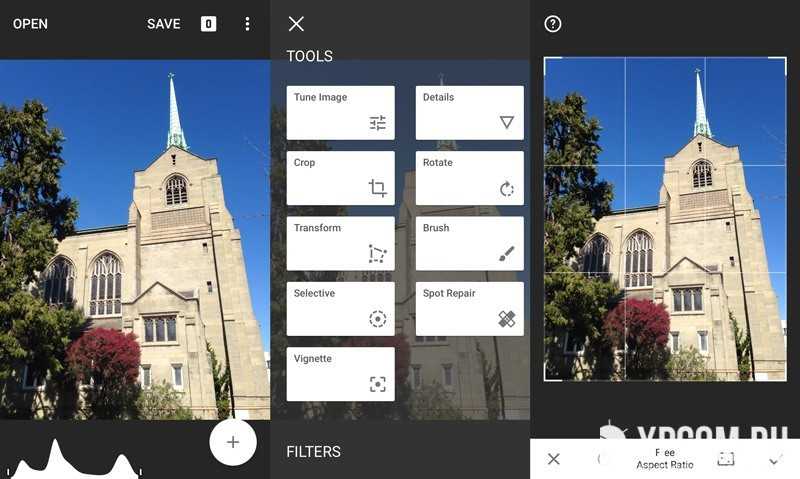
В Google Фото есть много опций для редактирования фото, но можно поставить и другое приложение для редактирования фото. Я, например большой поклонник фоторедактора Snapseed от Google.
У редактора большое количество инструментов, начиная от редактирования RAW и поддержки S-кривых, до изменения наклона головы и баланса белого. Также в нем есть фильтры, возможность обрезки и автокоррекции.
Хотите еще несколько хороших фоторедакторов? Советую посмотреть по список из топ лучших фоторедакторов для Андроид.
Помните, что всегда можно обрезать

Раньше, когда я только начинал снимать с помощью телефона, у меня было отвращение к обрезке фотографий. Я думаю, что это было из-за того, что раньше у телефонов камеры было с меленьким разрешением и после обрезки фото выглядели ужасно шумными. Тем не менее, один из самых очевидных советов — просто обрезать в снимке ненужное.
Сейчас телефоны снимают в большом разрешении и после обрезки качество снимка не ухудшается. По-этому не бойтесь, что захватите в кадр ненужное, потов всегда можно его вырезать. Если во время съемки не думали о правиле третей, можно его выполнить после съемки, обрезав фото.
Помогли вам мои советы?
Если вы заметили, неточности в моих советах или хотите поделиться своими, обязательно напишите об этом в комментариях ниже.
Теперь для того, чтобы обработать фото, не нужно быть талантливым дизайнером и владеть мощными инструментами, вроде Adobe Photoshop. Достаточно иметь в руках смартфон или планшет и умение пользоваться простым софтом, управление которым часто сводится к нажатию пары кнопок. Поэтому каждый может наложить на фотографию тот или иной фильтр и так или иначе изменить изображение.
Наложить фильтр просто. Но вот как его потом убрать если оригинального фото нет в вашем распоряжении? Конечно можно качественно выполнить эту работу с помощью средств того же Adobe Photoshop, однако для этого потребуются определённые навыки. В данный статье мы рассмотрим приложение для улучшения чёткости фото.
Содержание
- Remini — поможет сделать размытое фото более четким
- Sharpen image — приложение, которое сделает фото более четким
- Photo Adjust — делает фотоснимки качественными
- Fix Blur — бесплатное приложение с функцией фоторедактора
Remini — поможет сделать размытое фото более четким
Remini — один из самых популярных инструментов для обработки фото и видео на смартфоне или планшете. Он удобен многообразием своих функций, среди которых, конечно же, есть и удаление эффекта размытия с фото.
Чтобы начать использовать эту программу, установите её на своё устройство и запустите:
- Нажмите на кнопку «Enhance» или «Enhance+«;
- В открывшейся галерее выберите фото, с которым хотите поработать;
- После выбора фото появится в редакторе, нажмите на красную галочку внизу экрана;
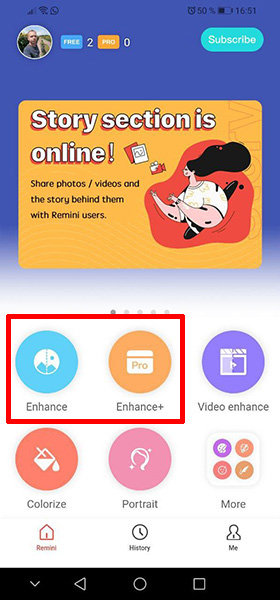
Начнётся обработка, которая обычно происходит в течение минуты, но может затянуться на несколько минут. В конце вы увидите обрабатываемое фото, разделённое вертикальной линией — слева от линии оригинальное, справа обработанное. Таким образом вы можете увидеть различия в обработке и оценить качество алгоритма работы приложения.

Обратите внимание, что режим «Enhance+» доступен только в версии Pro, которая стоит от 7$ в месяц, а режим «Enhance» — бесплатный. Платный алгоритм обработки делает фото четким намного качественнее и эффективнее, чем бесплатный.
Как было сказано выше, приложение Remini имеет ряд других полезных функций, которые тоже могут пригодиться. Например, изображение можно повернуть или обрезать, применить цвет к черно-белой картинке и наложить большое количество других эффектов и улучшений на видео и фото.

Владельцы устройств под управлением Android могут скачать Remini здесь, а iOS — здесь.
Вам это может быть интересно: Как проверить фото на фейк.
Sharpen image — приложение, которое сделает фото более четким
Это приложение, которое размытые фото делает более качественными и четкими. Работает Sharpen image на Андроид по более простым алгоритмам, чем Remini, поэтому качество не всегда бывает приемлемым, но за то быстрее и бесплатно. Несмотря на это есть и платный вариант, который отличается от бесплатно только отсутствием рекламы — подписка не влияет на алгоритмы работы.
Приложение очень простое в использование. После установки и запуска, вы можете увидеть примеры работы программы нажимая внизу на кнопки «Example 1«, «Example 2» и «Example 3«. Чтобы добавить своё фото в обработку, нажмите внизу справа на иконку галереи (если вы хотите загрузить картинку из файловой системы устройства), либо фотоаппарата (если хотите сделать фото, а потом обработать его).

Есть два инструмента управления вверху слева — «Intesity» и «Radius«, которые позволяют управлять интенсивностью эффекта устранения размытия и радиусом его применения, соответственно. С помощью кнопок плюс и минус можно добавлять или убавлять эти параметры.

Нажав на кнопку с иконкой в виде галочки вверху справа вы можете применить заданные параметры и увидеть, как это отразиться на фото. Если результаты вас не устраивают, то вы можете снова изменить параметры и заново применить эффект. Если же устраивают, то фото можно сохранить в галерею с помощью кнопки с иконкой дискеты вверху справа, либо поделиться им в мессенджерах или соцсетях.

Приложение разработано только для операционной системы Android.
Читайте также: Определить растение по фото онлайн.
Photo Adjust — делает фотоснимки качественными
Приложение, которое делает фото четким, которое разработано исключительно для iOs — Photo Adjust. Это условно-бесплатный инструмент, бесплатных функций которого хватит для тестирования и начальной обработки не качественных фото. Даже в бесплатной версии алгоритмы показывают достаточно хорошее качество на большинстве вариантов изображений, даже в самых тяжёлых случаях.

Кроме того, что Photo Adjust может делать любое фото чётким, он также улучшает и другие параметры качества картинки, от чего конечный результат становится лучше. Дополнительная полезная функция в алгоритме приложения — добавление света затемнённым участкам.

Также в возможностях программы есть ручное управление параметрами фото, что позволяет профессионалам более точно настроить обработку.
Fix Blur — бесплатное приложение с функцией фоторедактора
Бесплатное приложение Fix Blur для Android, которое может в два клика улучшить изображение и убрать эффект размытости. Пользоваться им очень легко и при этом оно гибкое в управлении. Запустите программу и нажмите внизу слева кнопку «Открыть» и выберите в галерее изображение, с которым хотите поработать.

Когда картинка появится в редакторе. С помощью бегунка «Устранить размытость» определите нужный вам уровень и сделайте таким образом изображение более чётким. Также вы можете оперировать и другими параметрами: изменение уровня резкости, фокуса и шума, что регулируется такими же бегунками. Каждое изменение мгновенно отображается на предпросмотре и влияет на конечный результат.

Из примечательно и удобного — есть функция отката изменений, а также сравнения с оригиналом. Всем этим можно управлять с помощью соответствующих кнопок внизу. Там же есть кнопка для сохранения фотографии.
Мы рассмотрели приложения, которые делают размытые фото четким. Надеемся, наша инструкция оказалась полезной.
10 апреля 2014
Фото
Хватит прикрывать фильтрами недостатки своих фотографий! Мы выбрали множество советов, которые помогут вам сделать свои фотографии гораздо лучше.

Камеры смартфонов прошли долгий путь за последние несколько лет. Теперь для хорошего снимка достаточно достать любимый гаджет и сделать пару тапов по экрану. Хотя, если взглянуть на некоторые фото в Instagram*, можно понять, что даже это удается не всем.
На самом деле, есть множество способов улучшить качество фотосъемки, и если вы считаете, что уже достигли максимального профессионализма в этом, то у меня для вас плохие новости. Камера каждого смартфона отличается от остальных, поэтому иногда даже мелкие изменения могут разительно изменить картинку.
Наши коллеги с Lifehacker.com опросили множество экспертов-фотографов, чтобы выбрать основные советы о том, как улучшить качество фотосъемки со смартфона. Взгляните на них, возможно, уже завтра вы станете популярным инстамографом.
Правильно используйте свет
Этот совет относится ко всем моделям телефонов: объект съемки должен находиться лицом к источнику света, но никак не камера. Основная проблема камер смартфонов заключается в работе с малым количеством света. Поэтому наша основная задача — дать камере максимальное количество света. Возможно, вам придется немного подумать над тем, как разместить объект, но результат вам понравится.
Протрите линзу
Глуповато? А вот и нет. Протерев линзу перед съемкой, вы избавите себя от фотографий с малозаметными, но неприятными пятнами и точками. Если вы любите потрогать телефон жирными руками, то этот совет придется как нельзя кстати.
Избегайте зума
Используйте физический зум. Как? Очень просто: если вам нужно снять объект в увеличении, подойдите к нему. Вот и все. В крайнем случае, если вы не можете подойти к объекту, можно просто кропнуть (обрезать) фотографию в редакторе. Тем самым вы добьетесь такого же результата, ничего не потеряв. А снятая с цифровым зумом фотография будет испорчена навсегда.
Вспышка
Большинство фотографов рекомендуют вообще отключить вспышку на смартфоне и использовать ее только как фонарик. Однако в ситуации, когда вам нужно снять фотографию в темноте, вспышка все-таки может пригодиться. Просто поставьте ее в режим «Auto» и смартфон сам решит, когда ее нужно включить.
Если возникла ситуация, в которой вы сомневаетесь, нужна ли вспышка, то лучшим выбором будет снять две фотографии: одну со вспышкой, другую без, и уже после разобраться, какая получилась лучше.
Разберитесь в настройках
Конечно, если вы счастливый обладатель iPhone, то единственная настройка, доступная вам, — включение/выключение сетки. Однако если вы пользуетесь устройством на Android или сторонним приложением, то количество настроек может вызвать нервный тик. Но в них придется разобраться, особенно, если вы хотите улучшить качество своих фото.
Проверьте разрешение
Большинство смартфонов позволяют выбрать разрешение фотографий. Стоит ли говорить, что для лучшего качества оно должно быть максимальным?
Включите стабилизацию изображения
Когда вы нажимаете на кнопку, чтобы сделать фотографию, то немного смещаете телефон. Также это относится к дыханию и к различным непроизвольным жестам, которые тоже могут замылить и испортить фотографию. Поэтому, если вы не снайпер, который знает, как контролировать свое дыхание, то стоит поискать в настройках стабилизацию изображения и включить ее.
Настройте баланс белого
В большинстве случаев современные камеры сами определяют баланс белого. Причем, достаточно неплохо. Но в ситуации с малым количеством света, даже они могут напутать и превратить ваш снимок в нечто ужасное и годное лишь для друзей в Инстаграм*. Иногда камере нужно несколько секунд, чтобы определить количество света. К примеру, если вы резко зашли с улицы в помещение или наоборот. Дав ей эти несколько секунд, вы уменьшите шанс съемки плохой фотографии.
Отрегулируйте экспозицию
Экспозиция определяет количество света, которое попадает на линзу. С этой настройкой стоит поиграться самостоятельно, так как она сильно зависит от случая. Чем больше экспозиция, тем больше света попадает на линзу, а фото становится более ярким и светлым.
Настройте цветопередачу
Если настройка баланса белого и экспозиции не дала нужных результатов, можно попробовать отрегулировать цветопередачу. К примеру, в GIMP на компьютере или в приложении для смартфонов.
Приложения для Android
Приложения для iOS
Сделайте фото черно-белым
Если совсем ничего не помогло, то вам придется уподобиться хипстерам и сделать свою фотографию черно-белой. В большинстве случаев этот фильтр скрывает крупные недостатки фотографии и делает ее более интересной.
Некоторые смартфоны поддерживают фильтры в режиме реального времени, и вы можете сразу сфотографировать объект черно-белым. Мы не советуем вам этого делать, так как назад дороги не будет.
Сделайте фотографию менее посредственной с помощью фильтров
Мы оставили этот совет напоследок, чтобы вы сначала воспользовались остальными способами и использовали этот только при крайней необходимости. Некоторые фильтры действительно делают фото необычным и красивым. Но вы же не заедаете жевательной резинкой плохой запах изо рта с утра?
Не стоит применять все эти советы к каждому снимку. Немного экспериментов, и вы найдете свой стиль и те советы, которые лучше всего работают именно с вашими фотографиями. Если у вас есть собственные советы, о которых мы забыли, делитесь ими в комментариях!
*Деятельность Meta Platforms Inc. и принадлежащих ей социальных сетей Facebook и Instagram запрещена на территории РФ.
Для лучших мобильных фото
13 января 2021
1. Протирайте объектив смартфона перед каждой съёмкой
2. Держите смартфон крепко и никуда не торопитесь
3. Доверьтесь технологиям
4. Делайте несколько фотографий одного сюжета и проверяйте результат
5. Тщательно выстраивайте каждый кадр
6. Учитывайте особенности освещения
7. Измените точку зрения
8. Включайте вспышку только при крайней необходимости
9. Больше объективов — лучше фото
10. Смотрите на мир шире
11. Не пренебрегайте портретными режимами
12. Подскажите смартфону, что вы снимаете

1. Протирайте объектив смартфона перед каждой съёмкой
Загрязнённая линза объектива — верный путь к получению мутных и нерезких фотографий. Проблема решается элементарно: перед тем как начать фотографировать, просто аккуратно протрите камеру смартфона мягкой тканью или салфеткой из микрофибры. Цена вопроса — около 300 рублей. Совет имеет и обратное действие. Если хотите снизить контраст снимка, добавить бликов, тумана и немного размытия, то нанесите на переднюю линзу немного «грязи». Фотографы прошлого века использовали для этого вазелин.
Впрочем, подойдёт любое другое маслянистое вещество: от гигиенической помады до крема для рук.
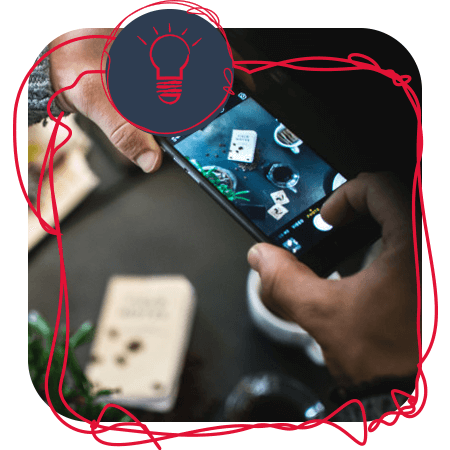
2. Держите смартфон крепко и никуда не торопитесь
Фотографируя на смартфон, старайтесь не торопиться. Чем спокойнее и вдумчивее вы всё делаете, тем лучше будет результат. Важно сначала понять, что, собственно, вы хотите сфотографировать. Потом ровно и твёрдо встать на выбранной точке съёмки. После этого — крепко и уверенно держать смартфон. Обязательно делать это двумя руками. Чем меньше лишних движений, тем резче и качественнее будет готовое фото. Помните, что при съёмке можно на что-нибудь опереться или даже прижать смартфон к любым твёрдым объектам — столам, стенам, перилам.
Это поможет компенсировать дрожание рук и получить качественную фотографию со смартфона без штатива.

3. Доверьтесь технологиям
Мы не знаем, каким смартфоном вы пользуетесь, хотя и можем посоветовать хороший камерофон. Но в большинстве современных моделей есть так называемый «ночной режим». Часто он включается автоматически. Иногда его нужно выбрать вручную. Например, в OPPO Reno 4 Lite ночной режим не разочарует. Достаточно лишь крепко удерживать ваш смартфон и постараться не двигаться. Камера будет снимать секунду-другую, а в результате выдаст вам отличный результат: с хорошей резкостью и без шумов. Магия? Нет, это современные технологии цифровой обработки.
Научитесь ими пользоваться и утрите нос обладателям дорогих фотоаппаратов, забывшим штатив дома.
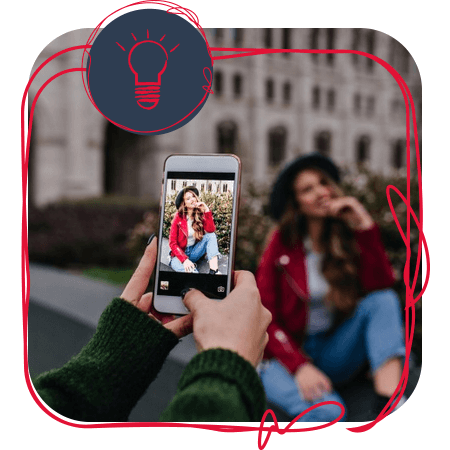
4. Делайте несколько фотографий одного сюжета и проверяйте результат
Не стесняйтесь делать несколько дублей одной и той же фотографии. Если на первом будет завален горизонт, во втором потерян фокус, то с третьим почти наверняка всё будет более-менее нормально. К счастью, времена плёнки давно прошли — бракованные кадры можно просто удалить. Во многих смартфонах есть функция серийной съёмки. Достаточно нажать и удерживать кнопку спуска. Камера будет снимать кадр за кадром с высокой скоростью. Так вы не упустите важный момент. Не забывайте рассматривать готовые фотографии на максимальном увеличении сразу после съёмки.
Так вы сможете увидеть возможные ошибки и тут же всё переснять, получив приемлемый результат.
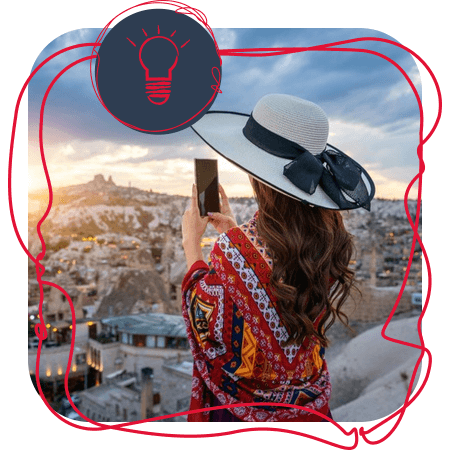
5. Тщательно выстраивайте каждый кадр
Чем меньше лишнего попало в объектив камеры, тем меньше вам потом обрезать. Эта операция неизбежно снижает разрешение готовой фотографии — низкая детализация и шумы становятся ещё заметнее. Так что лучше ещё на этапе съёмки выстроить такую композицию, которую вы в итоге и хотите получить. Если, конечно, время и сюжет позволяют. Поэтому советуем заранее продумать, какие кадры вам нужны.
Особенно если вы фотографируете не спонтанно, а отправляетесь на запланированную фотосессию.
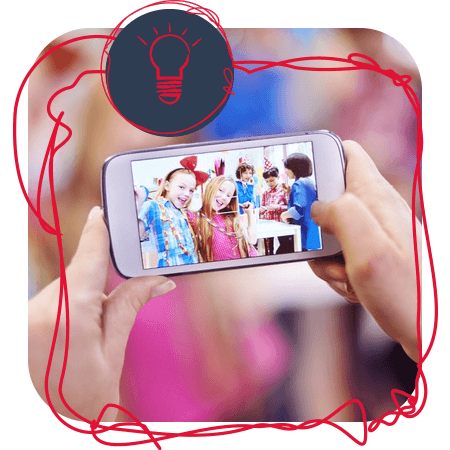
6. Учитывайте особенности освещения
Не просто так слово «фотография» переводится с древнегреческого как «светопись». Освещение для любого фотографа — это самое главное. Если вы хотите сделать хорошие портреты друзей, то не поленитесь выйти из тёмного помещения на улицу или хотя бы подойти к окну. Окно при этом должно быть за спиной фотографа, а не моделей, иначе их лица будут чёрными. Ни в коем случае не упускайте «режимное время» — драгоценные минуты перед закатами и рассветами, а также сразу после них. В эти моменты яркость неба примерно сопоставима с яркостью всех остальных объектов съёмки. В итоге в кадре видим мягкие переходы между светлыми и яркими участками, тёплые тона и красиво подчёркнутые рельефы пейзажей. В солнечный полдень освещение, наоборот, начинает мешать: создаёт слишком глубокие тени, люди на фото щурятся, а детали фона могут выглядеть пересвеченными.
Отчасти решить эту проблему помогает режим HDR, который есть в большинстве смартфонов, и даже автоматический.
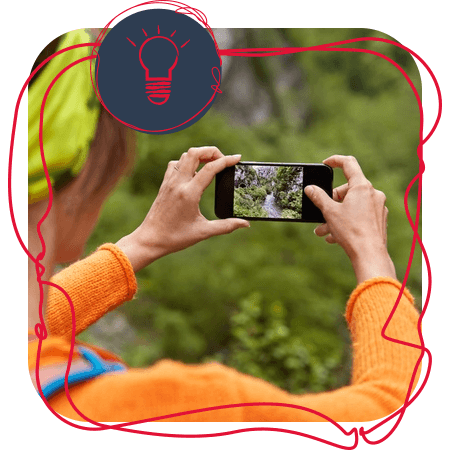
7. Измените точку зрения
Так уж вышло, что все, в основном, видят мир с высоты человеческого роста, и именно поэтому кадры с нестандартных ракурсов смотрятся так эффектно. Снимите пейзаж через прорезь в красивом заборе, поднимите камеру высоко над головой или опустите объектив до уровня пола. Эти простые действия помогут вам показать вроде бы обычные сюжеты с совершенно новой стороны. И вы ещё не носите с собой бутылочку минералки? Тогда самое время найти ей место в вашем рюкзаке. Выливаем на асфальт воду, опускаем смартфон как можно ниже, располагая его над самой поверхностью лужи… Вуаля! В любом месте вы получаете пейзаж с эффектным отражением без всякого фотошопа. Этот совет — лишь частный случай предыдущего. Просто проявите фантазию. Найдите отражения в витринах, окнах, на капотах машин. Ищите необычные точки съёмки!
А ещё пользуйтесь моноподами — с ними можно не только снять крутое селфи, но поймать необычный ракурс.

8. Включайте вспышку только при крайней необходимости
Встроенная в ваш смартфон вспышка — это последний рубеж обороны. Активировать её стоит только тогда, когда по-другому сделать приличный кадр не получается ну совсем никак. Жёсткий свет «в лоб» делает фотографии плоскими, добавляет некрасивые блики на лицо, а фон при этом получается чёрным. Оставьте вспышку для тех случаев, когда вам нужно переснять документы с грифом «совершенно секретно».
Во всех других случаях ищите либо другое место съёмки, либо используйте ночной режим.

9. Больше объективов — лучше фото
Совсем недавно все смартфоны имели один объектив, а зумирование было цифровым. Хотите высокого качества — откажитесь от зума. Сегодня многие смартфоны обзавелись второй, третьей, а то и четвёртой камерами. Одна отвечает за съёмку с широким углом, другая — за съёмку с зумом… Больше камер — больше возможностей. Это как сумка со сменной оптикой у профессионального фотографа. Скажем, Honor 30 Pro+ может обеспечить 50-кратное зумирование. Некоторые смартфоны, кроме прочего, имеют матрицу сверхвысокого разрешения, позволяя вновь вспомнить о цифровом зуме.
Другие совмещают возможности цифрового и оптического зума. Изучите особенности вашего девайса!

10. Смотрите на мир шире
Широкоугольный объектив всё чаще появляется в роли дополнительного в современных моделях. Есть ли он в вашем смартфоне? Обязательно проверьте! Эффект от съёмки таким объективом невозможно повторить программно. Он визуально увеличивает объекты переднего плана и отодвигает дальше всё остальное. Он усиливает перспективу. Именно поэтому снимки с широкоугольного объектива смотрятся непривычно и всегда интересно. К примеру, широкоугольная камера Huawei P30 Pro подарит эффектные кадры! Если в вашем смартфоне есть такой объектив, обязательно научитесь с ним работать. Смелее экспериментируйте и не ограничивайтесь общими планами. Пробуйте снимать объекты с нескольких сантиметров, экспериментируйте с передним планом, снимайте под острым углом.
Это мощный творческий инструмент, который раньше был доступен только профи, а теперь лежит у вас в кармане.

11. Не пренебрегайте портретными режимами
Портрет — самый популярный жанр в мире. Производители смартфонов соревнуются в том, чей гаджет лучше снимает людей. Изучите те возможности, которые даёт именно ваш смартфон. Сегодня многие модели умеют размывать фон на фото, как будто снимок сделан на профессиональную камеру с дорогим объективом. А некоторые смартфоны и вовсе имитируют «студийный свет», даря при съёмке интереснейшие эффекты, например, с мгновенной заменой фона на чёрный или белый, как в студии.
iPhone 12 mini может снимать в портретном режиме даже на селфи-камеру. Этим обязательно стоит воспользоваться!
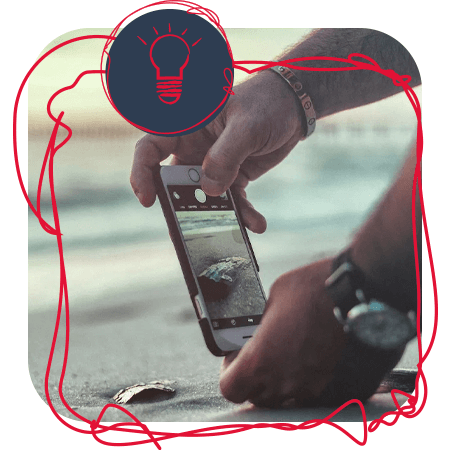
12. Подскажите смартфону, что вы снимаете
Интеллект современных гаджетов впечатляет: они умеют находить на снимках лица людей, фокусироваться по ним, а потом ещё и рассортировывать фото и видео с людьми по отдельным коллекциям. И всё же иногда лучше помочь смартфону и просто коснуться пальцем экрана в том месте, где находится главный объект вашего кадра — человек или предмет. Это поможет правильно сфокусироваться на нём, а также не ошибиться с экспозицией, то есть яркостью снимка. Не ленитесь выбирать наиболее подходящий для снимаемого сюжета режим съёмки.
Это позволит на 100% раскрыть весь потенциал вашего устройства и сделать потрясающее мобильное фото.
Теги статьи
{{ item.name }}
{{ Math.round(item.rating.star*10)/10 }}
{{ item.rating.count }} отзывов
от {{ calcPrice(item.productId) }} ₽
К товару
Товары из материала
В 2022 сложно представить, чтобы при попытке запечатлеть какое-то событие человек лез в сумку за фотоаппаратом. Современные смартфоны отлично покрывают базовые потребности большинства пользователей и позволяют создавать очень красивые снимки. Именно благодаря этому они и вытеснили с рынка цифровые “мыльницы”, оставив только профессиональные фотоаппараты. К сожалению, физику не обманешь, и с такими устройствами современные смартфоны за счет слабой оптики пока тягаются с большим трудом. Но рано или поздно современные алгоритмы обработки выйдут на такой уровень, что отличать подобные снимки будут только профессионалы.

Трясущиеся руки — главный враг при съемке на смартфон.
❗️ПОДПИШИСЬ НА НАШ ЯНДЕКС.ДЗЕН, ЧТОБЫ ЧИТАТЬ ЭКСКЛЮЗИВНЫЕ СТАТЬИ БЕСПЛАТНО
Тем не менее, даже на смартфон надо уметь фотографировать, чтобы изображения получались четкими и красочными. Чтобы у вас получались крутые фотографии, собрали пять советов по съемке на смартфон. Используя их, вы сможете удивить своими снимками даже самых искушенных любителей фотографии.
Содержание
- 1 Фото против солнца
- 2 Чем протереть камеру на телефоне
- 3 Смартфон с оптическим зумом
- 4 Редактировать фото на телефоне
- 5 Штатив для смартфона
Фото против солнца

Разница в фотографиях огромная.
Смартфоны на Андроиде дают пользователям значительно большее количество настроек для создания классных фотографий, чем на Айфонах. Особенно поклонники зеленого робота любят говорить про наличие ручного режима. Безусловно, ручной режим или режим профи в зависимости от модели смартфона — это отличная вещь, но пользоваться им могут далеко не все. Из-за большого количества различных настроек необходимо четко понимать, какая за что отвечает. В такой ситуации необходимо действительно быть профессионалом, чтобы во всем этом разбираться.
Большинство пользователей не захочет тратить на это время. К сожалению, не все знают, что отличных кадров можно добиться и с использованием автоматического режима. Первое, что необходимо сделать — это определить источник света. Если вы ведете съемку на улице, то солнце должно в обязательном порядке светить вам в спину. Тогда объект вашей съемки будет отлично освещен, и камера сможет правильно сбалансировать экспозицию.
❗️ПОДКЛЮЧАЙСЯ К НАШЕМУ ЧАТУ В ТЕЛЕГРАМЕ, ТАМ СОБРАЛИСЬ ТОЛЬКО ИЗБРАННЫЕ
Однако в некоторых ситуациях это не всегда возможно. Например, если вы хотите сделать фотографию на фоне какой-то достопримечательности. В такой ситуации нажмите пальцем на объект, на котором необходимо сфокусироваться камере, и проведите пальцем вверх или вниз, настраивая уровень освещения на снимке. Это позволит сделать снимок более темным или, наоборот, осветлить его.
Чем протереть камеру на телефоне

Обязательно протирайте камеру. Она загрязняется не меньше экрана.
С учетом того, что современные смартфоны имеют по меньшей мере два объектива в камере, то в обязательном порядке необходимо содержать их в чистоте. Очень часто выходит так, что из-за заляпанной камеры просто не получается сфокусироваться на объекте, и в итоге потенциально отличная фотография просто смазывается.
Чтобы этого не случалось, обязательно перед началом съемки протирайте объектив тканью для протирки очков. Она отлично убирает грязь и не оставляет разводов. А самое главное, что найти ее можно в любой оптике за достаточно символические 50-100 рублей. В крайнем случае можно использовать и футболку. Самое главное — ни в коем случае не протирайте объектив джинсами или любой другой грубой тканью. Его просто можно поцарапать.
Смартфон с оптическим зумом
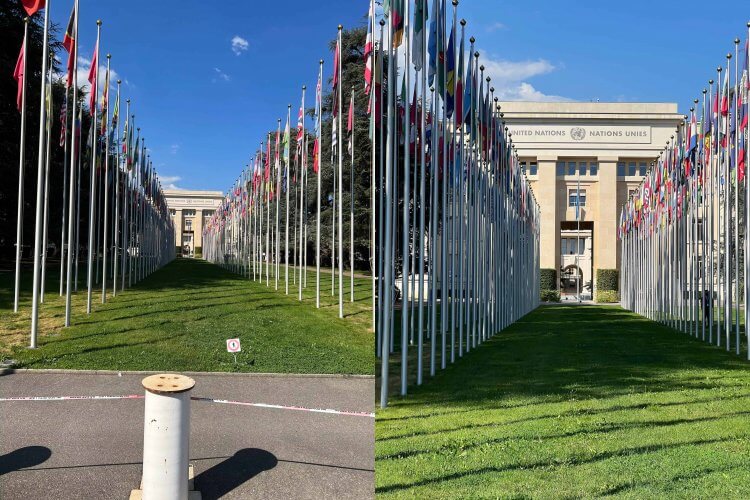
Телефото объектив позволяет делать снимки без потери качества.
Многие современные смартфоны, помимо стандартного широкоугольного и суперширокоугольного объективов, оснащены еще и телефото модулем. С помощью него можно использовать оптическое приближение объектов. Некоторые флагманские смартфоны оснащены даже двумя такими объективами. Например, Samsung Galaxy S22 Ultra имеет в арсенале 3- и 10-кратный зум. Это означает, что вы можете приближать любой объект без потери в качестве съемки. Зачастую такой способ может значительно повысить качество итогового снимка.
❗️ПОДПИСЫВАЙСЯ НА ТЕЛЕГРАМ-КАНАЛ СУНДУК АЛИБАБЫ, ЧТОБЫ ПОКУПАТЬ ТОЛЬКО ЛУЧШИЕ ТОВАРЫ С АЛИЭКСПРЕСС
Однако имейте в виду, что использовать оптический зум в условиях плохого освещения не стоит. Часто производители устанавливают в такие модули менее светосильные объективы, в отличие от широкоугольной камеры. Именно поэтому снимки могут получаться зернистыми. Задействовать телефото модули лучше при идеальном дневном свете.
Редактировать фото на телефоне

На этом фото подкручена контрастность и яркость.
В недавнем материале мы рассказывали, как можно заменить небо на фотографиях на смартфонах Xiaomi, Redmi и Poco. Не все другие производители предлагают подобную функциональность, но базовую цветокоррекцию на снимке сделать можно хоть на каком устройстве.
Обязательно используйте эти возможности. Это позволит сделать итоговую фотографию более красочной и яркой. Не советую применять фильтры, они могут испортить снимок. А вот поиграть с яркостью, контрастностью, насыщенностью и красочностью можно. Регулируйте эти ползунки до момента, пока итоговый снимок вам не понравится. На смартфонах Xiaomi доступ к ним можно получить следующим образом:
- Откройте галерею и выберите фото, которое хотите отредактировать.
- Внизу нажмите кнопку “Изменить”.
- Перейдите в раздел “Уровни”.
После этого перед вами появятся все параметры, описанные ранее. Не бойтесь двигать ползунки и проверять результат. Ведь если вам не понравится, можно все откатить назад.
Штатив для смартфона
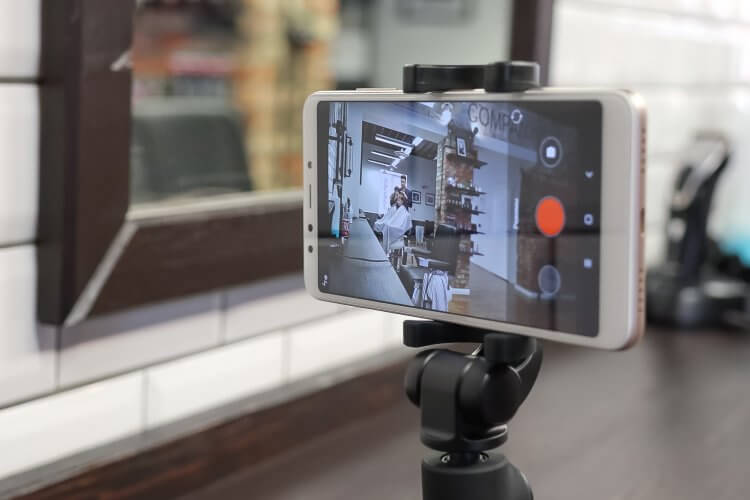
Штатив позволяет сделать очень удачные и четкие снимки.
Но одним из самых важных моментов в съемке в любом случае будут ваши прямые руки. Если вы сильно трясете телефон или просто не можете держать его ровно, то какой бы крутой не была система стабилизации в вашем смартфоне, снимок все равно получится смазанным. При наличии сомнений в прямоте рук советую использовать штатив или устанавливать смартфон на ровные поверхности. В таком случае вы сможете избежать ненужной тряски, и фотографии будут получаться четкими. Особенно это важно при съемке в темноте и сумерках. Снимки в таких условиях создаются немного дольше, и поэтому статичное положение будет наиболее важно.
❗️ПОДПИШИСЬ НА НАШ ПУЛЬС. БУДЕШЬ УЗНАВАТЬ ВСЕ НОВОЕ САМЫМ ПЕРВЫМ
Отдельно следует отметить наличие в большинстве современных смартфонов суперширокоугольного объектива. Не стесняйтесь использовать его для съемки пейзажей. Благодаря ему снимок вместит в себя значительно больше информации, а итоговое изображение будет более впечатляющим. Не бойтесь импровизировать со своей камерой, и тогда ваши фотографии удивят не только вас, но и ваших родных и близких, и подписчиков в социальных сетях.
